display OPEL ADAM 2016 Manuale del sistema Infotainment (in Italian)
[x] Cancel search | Manufacturer: OPEL, Model Year: 2016, Model line: ADAM, Model: OPEL ADAM 2016Pages: 107, PDF Dimensioni: 1.88 MB
Page 6 of 107
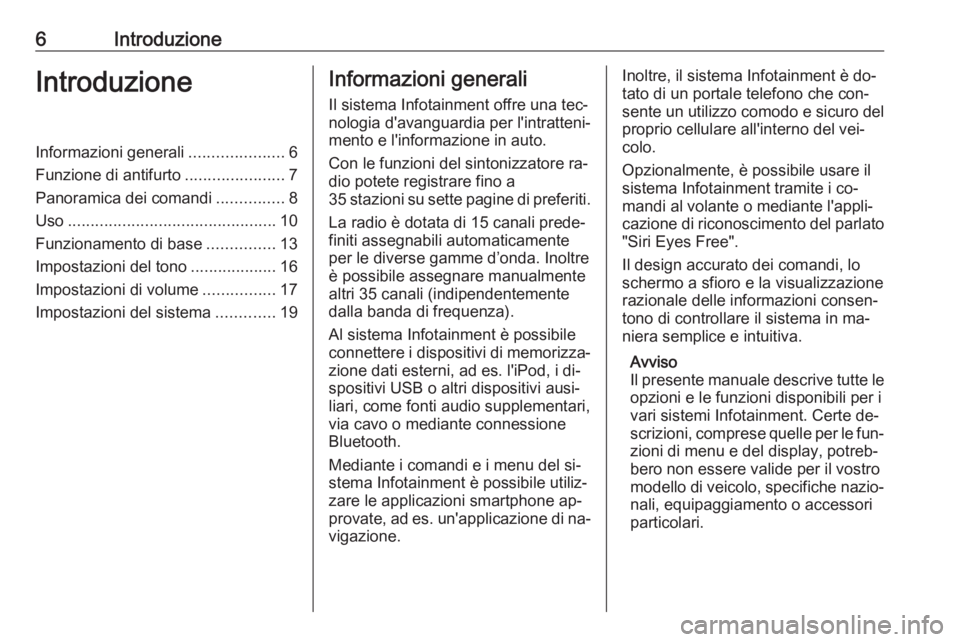
6IntroduzioneIntroduzioneInformazioni generali.....................6
Funzione di antifurto ......................7
Panoramica dei comandi ...............8
Uso .............................................. 10
Funzionamento di base ...............13
Impostazioni del tono ...................16
Impostazioni di volume ................17
Impostazioni del sistema .............19Informazioni generali
Il sistema Infotainment offre una tec‐
nologia d'avanguardia per l'intratteni‐
mento e l'informazione in auto.
Con le funzioni del sintonizzatore ra‐
dio potete registrare fino a
35 stazioni su sette pagine di preferiti.
La radio è dotata di 15 canali prede‐
finiti assegnabili automaticamente
per le diverse gamme d’onda. Inoltre è possibile assegnare manualmente
altri 35 canali (indipendentemente
dalla banda di frequenza).
Al sistema Infotainment è possibile
connettere i dispositivi di memorizza‐
zione dati esterni, ad es. l'iPod, i di‐
spositivi USB o altri dispositivi ausi‐
liari, come fonti audio supplementari,
via cavo o mediante connessione
Bluetooth.
Mediante i comandi e i menu del si‐
stema Infotainment è possibile utiliz‐
zare le applicazioni smartphone ap‐
provate, ad es. un'applicazione di na‐
vigazione.Inoltre, il sistema Infotainment è do‐
tato di un portale telefono che con‐
sente un utilizzo comodo e sicuro del
proprio cellulare all'interno del vei‐
colo.
Opzionalmente, è possibile usare il
sistema Infotainment tramite i co‐
mandi al volante o mediante l'appli‐
cazione di riconoscimento del parlato "Siri Eyes Free".
Il design accurato dei comandi, lo
schermo a sfioro e la visualizzazione
razionale delle informazioni consen‐
tono di controllare il sistema in ma‐
niera semplice e intuitiva.
Avviso
Il presente manuale descrive tutte le opzioni e le funzioni disponibili per i
vari sistemi Infotainment. Certe de‐
scrizioni, comprese quelle per le fun‐
zioni di menu e del display, potreb‐
bero non essere valide per il vostro
modello di veicolo, specifiche nazio‐ nali, equipaggiamento o accessori
particolari.
Page 9 of 107
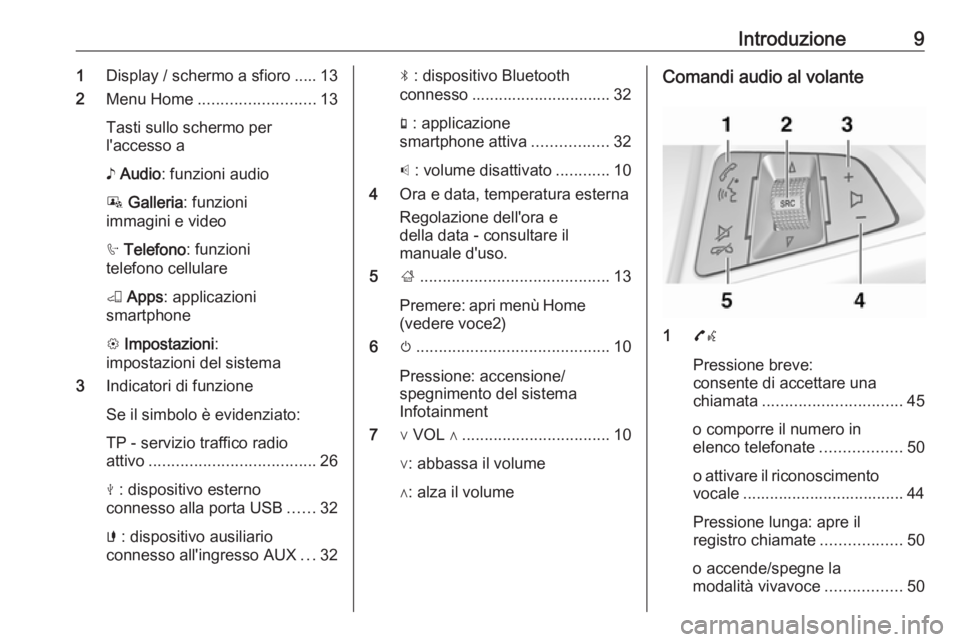
Introduzione91Display / schermo a sfioro ..... 13
2 Menu Home .......................... 13
Tasti sullo schermo per
l'accesso a
♪ Audio : funzioni audio
P Galleria : funzioni
immagini e video
h Telefono : funzioni
telefono cellulare
K Apps : applicazioni
smartphone
L Impostazioni :
impostazioni del sistema
3 Indicatori di funzione
Se il simbolo è evidenziato:
TP - servizio traffico radio
attivo ..................................... 26
M : dispositivo esterno
connesso alla porta USB ......32
G : dispositivo ausiliario
connesso all'ingresso AUX ...32N : dispositivo Bluetooth
connesso ............................... 32
g : applicazione
smartphone attiva .................32
p : volume disattivato ............10
4 Ora e data, temperatura esterna
Regolazione dell'ora e
della data - consultare il
manuale d'uso.
5 ;.......................................... 13
Premere: apri menù Home (vedere voce2)
6 m........................................... 10
Pressione: accensione/
spegnimento del sistema
Infotainment
7 ∨ VOL ∧ ................................. 10
∨: abbassa il volume
∧: alza il volumeComandi audio al volante
1 7w
Pressione breve:
consente di accettare una
chiamata ............................... 45
o comporre il numero in
elenco telefonate ..................50
o attivare il riconoscimento vocale .................................... 44
Pressione lunga: apre il
registro chiamate ..................50
o accende/spegne la
modalità vivavoce .................50
Page 10 of 107
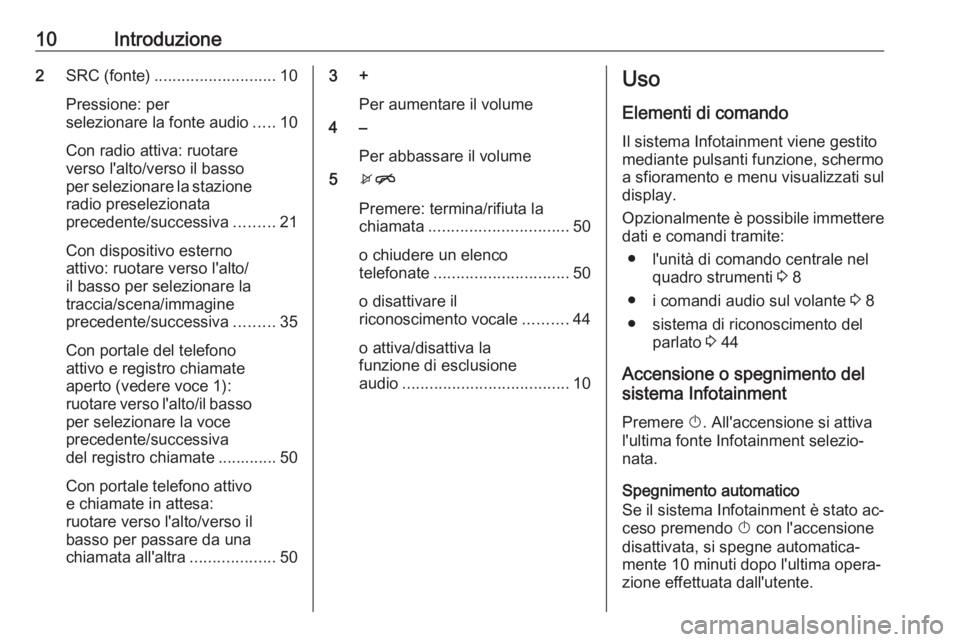
10Introduzione2SRC (fonte) ........................... 10
Pressione: per
selezionare la fonte audio .....10
Con radio attiva: ruotare
verso l'alto/verso il basso
per selezionare la stazione
radio preselezionata
precedente/successiva .........21
Con dispositivo esterno
attivo: ruotare verso l'alto/
il basso per selezionare la
traccia/scena/immagine
precedente/successiva .........35
Con portale del telefono
attivo e registro chiamate
aperto (vedere voce 1):
ruotare verso l'alto/il basso
per selezionare la voce
precedente/successiva
del registro chiamate ............. 50
Con portale telefono attivo e chiamate in attesa:
ruotare verso l'alto/verso il
basso per passare da una
chiamata all'altra ...................503 +
Per aumentare il volume
4 –
Per abbassare il volume
5 xn
Premere: termina/rifiuta la
chiamata ............................... 50
o chiudere un elenco
telefonate .............................. 50
o disattivare il
riconoscimento vocale ..........44
o attiva/disattiva la
funzione di esclusione
audio ..................................... 10Uso
Elementi di comando
Il sistema Infotainment viene gestito
mediante pulsanti funzione, schermo
a sfioramento e menu visualizzati sul
display.
Opzionalmente è possibile immettere dati e comandi tramite:
● l'unità di comando centrale nel quadro strumenti 3 8
● i comandi audio sul volante 3 8
● sistema di riconoscimento del parlato 3 44
Accensione o spegnimento del
sistema Infotainment
Premere X. All'accensione si attiva
l'ultima fonte Infotainment selezio‐
nata.
Spegnimento automatico
Se il sistema Infotainment è stato ac‐
ceso premendo X con l'accensione
disattivata, si spegne automatica‐
mente 10 minuti dopo l'ultima opera‐
zione effettuata dall'utente.
Page 11 of 107
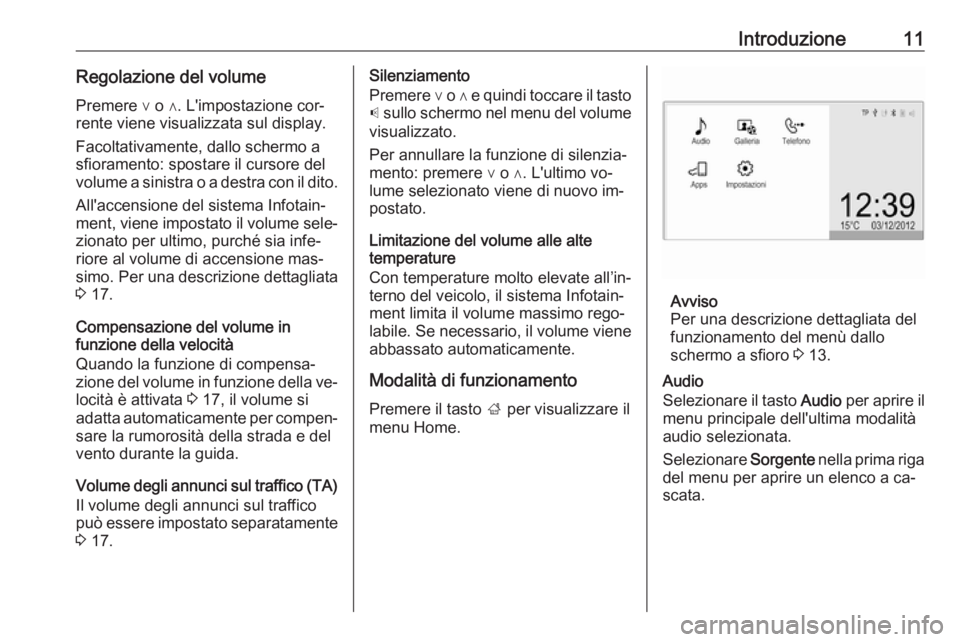
Introduzione11Regolazione del volumePremere ∨ o ∧. L'impostazione cor‐
rente viene visualizzata sul display.
Facoltativamente, dallo schermo a
sfioramento: spostare il cursore del
volume a sinistra o a destra con il dito.
All'accensione del sistema Infotain‐
ment, viene impostato il volume sele‐ zionato per ultimo, purché sia infe‐
riore al volume di accensione mas‐
simo. Per una descrizione dettagliata
3 17.
Compensazione del volume in
funzione della velocità
Quando la funzione di compensa‐
zione del volume in funzione della ve‐ locità è attivata 3 17, il volume si
adatta automaticamente per compen‐
sare la rumorosità della strada e del
vento durante la guida.
Volume degli annunci sul traffico (TA) Il volume degli annunci sul traffico
può essere impostato separatamente 3 17.Silenziamento
Premere ∨ o ∧ e quindi toccare il tasto
p sullo schermo nel menu del volume
visualizzato.
Per annullare la funzione di silenzia‐
mento: premere ∨ o ∧. L'ultimo vo‐ lume selezionato viene di nuovo im‐
postato.
Limitazione del volume alle alte
temperature
Con temperature molto elevate all’in‐
terno del veicolo, il sistema Infotain‐
ment limita il volume massimo rego‐
labile. Se necessario, il volume viene abbassato automaticamente.
Modalità di funzionamento
Premere il tasto ; per visualizzare il
menu Home.
Avviso
Per una descrizione dettagliata del
funzionamento del menù dallo
schermo a sfioro 3 13.
Audio
Selezionare il tasto Audio per aprire il
menu principale dell'ultima modalità
audio selezionata.
Selezionare Sorgente nella prima riga
del menu per aprire un elenco a ca‐
scata.
Page 13 of 107
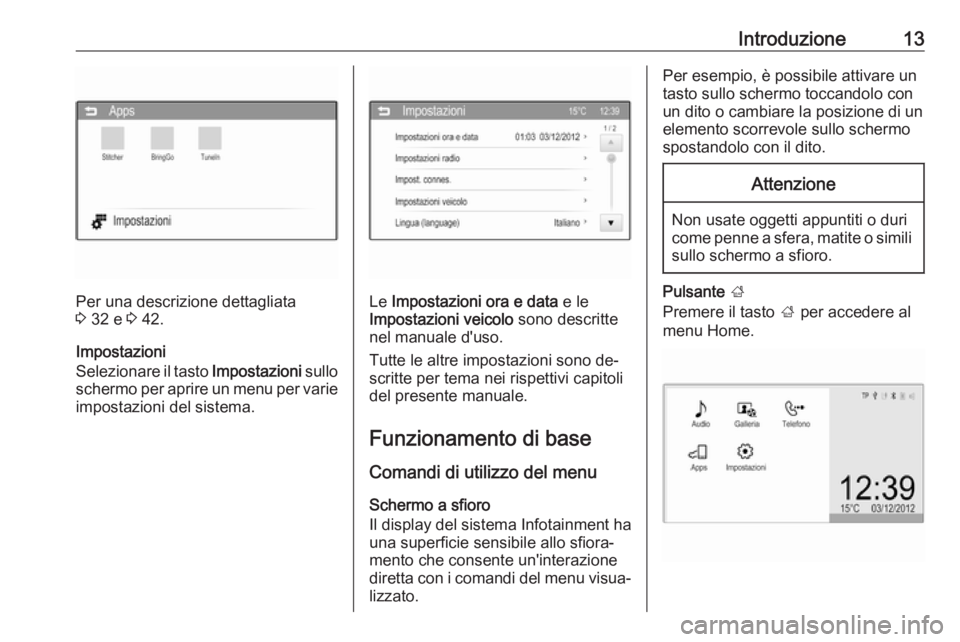
Introduzione13
Per una descrizione dettagliata
3 32 e 3 42.
Impostazioni
Selezionare il tasto Impostazioni sullo
schermo per aprire un menu per varie
impostazioni del sistema.Le Impostazioni ora e data e le
Impostazioni veicolo sono descritte
nel manuale d'uso.
Tutte le altre impostazioni sono de‐
scritte per tema nei rispettivi capitoli
del presente manuale.
Funzionamento di base
Comandi di utilizzo del menu Schermo a sfioro
Il display del sistema Infotainment ha
una superficie sensibile allo sfiora‐
mento che consente un'interazione
diretta con i comandi del menu visua‐
lizzato.
Per esempio, è possibile attivare un
tasto sullo schermo toccandolo con
un dito o cambiare la posizione di un
elemento scorrevole sullo schermo
spostandolo con il dito.Attenzione
Non usate oggetti appuntiti o duri
come penne a sfera, matite o simili
sullo schermo a sfioro.
Pulsante ;
Premere il tasto ; per accedere al
menu Home.
Page 15 of 107
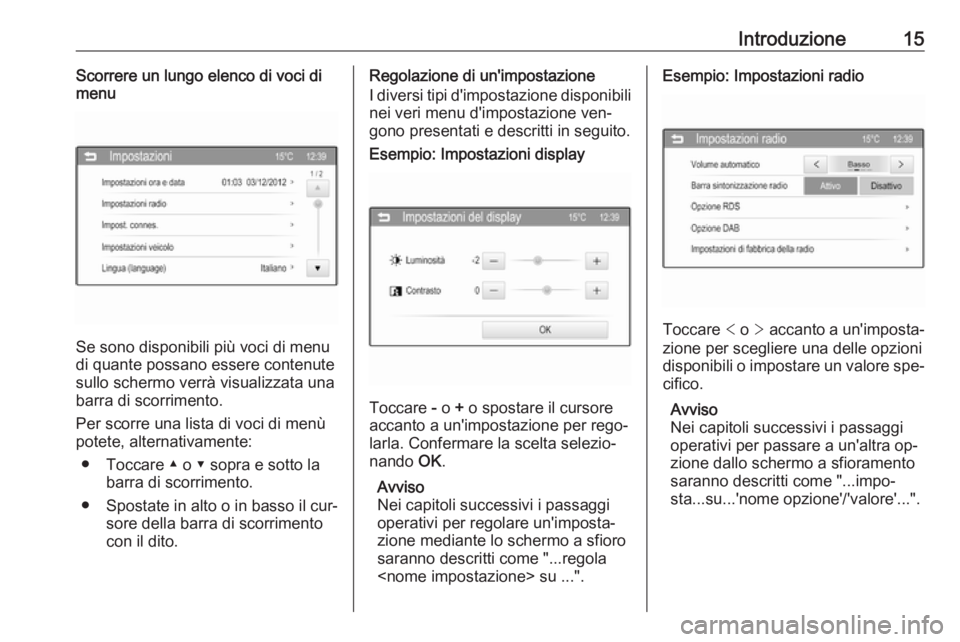
Introduzione15Scorrere un lungo elenco di voci di
menu
Se sono disponibili più voci di menu
di quante possano essere contenute
sullo schermo verrà visualizzata una barra di scorrimento.
Per scorre una lista di voci di menù
potete, alternativamente:
● Toccare ▲ o ▼ sopra e sotto la barra di scorrimento.
● Spostate in alto o in basso il cur‐ sore della barra di scorrimento
con il dito.
Regolazione di un'impostazione
I diversi tipi d'impostazione disponibili nei veri menu d'impostazione ven‐
gono presentati e descritti in seguito.Esempio: Impostazioni display
Toccare - o + o spostare il cursore
accanto a un'impostazione per rego‐
larla. Confermare la scelta selezio‐
nando OK.
Avviso
Nei capitoli successivi i passaggi
operativi per regolare un'imposta‐
zione mediante lo schermo a sfioro
saranno descritti come "...regola
Esempio: Impostazioni radio
Toccare < o > accanto a un'imposta‐
zione per scegliere una delle opzioni
disponibili o impostare un valore spe‐ cifico.
Avviso
Nei capitoli successivi i passaggi
operativi per passare a un'altra op‐
zione dallo schermo a sfioramento
saranno descritti come "...impo‐
sta...su...'nome opzione'/'valore'...".
Page 21 of 107

Radio21RadioUso.............................................. 21
Ricerca stazioni ........................... 21
Elenchi di memorizzazione automatica ................................... 22
Elenchi dei preferiti ......................23
Menu gamme d'onda ...................24
Radio data system (RDS) ............26
Digital audio broadcasting ...........27Uso
Accensione della radio Premere il tasto ; e poi selezionare
il tasto Audio dello schermo. L'ultimo
menu principale audio selezionato
viene visualizzato.
Selezionare Sorgente per aprire un
elenco a tendina.
Selezionare una banda di frequenza
radio, ad es. AM o FM .
Sarà ricevuta l'ultima stazione ascol‐ tata nella gamma d'onda selezionata.
Avviso
Per visualizzare le informazioni sulla stazione radio correntemente attiva: toccare il display.
Ricerca stazioni
Ricerca automatica stazione
radio
Toccare brevemente i pulsanti a
schermo t o v per ascoltare la sta‐
zione precedente o successiva nella
memoria delle stazioni.
Page 24 of 107

24RadioSe necessario, toccare < o > per se‐
lezionare un altro elenco di preferiti.
Per memorizzare la stazione radio
correntemente attiva su un tasto di
preselezione sullo schermo: toccare
e tenere premuto il tasto desiderato
per alcuni secondi. La frequenza o il nome della stazione corrispondenti
saranno visualizzati sul tasto sullo
schermo.
Ricerca delle stazioni
Se necessario, toccare AS per visua‐
lizzare gli elenchi dei preferiti.
Se necessario, toccare < o > per se‐
lezionare un altro elenco di preferiti.
Selezionare il tasto predefinito in cui
è memorizzata la stazione radio de‐
siderata.
Menu gamme d'onda
Attraverso i menu specifici della
gamma d'onda sono disponibili fun‐
zionalità alternative per la selezione
delle stazioni.Toccare MENU nell'ultima riga del
menu principale radio attivo per aprire il corrispondente sottomenu specifico
della gamma d'onda.
Avviso
I seguenti display specifici FM ven‐
gono mostrati come esempio.
Elenco preferiti
Selezionare Elenco preferiti per vi‐
sualizzare tutte le stazioni attual‐
mente memorizzate negli elenchi dei
preferiti.
Selezionare la stazione desiderata.
Avviso
La stazione radio ricevuta al mo‐
mento è indicata dal simbolo l ac‐
canto al nome della stazione.
Elenchi stazioni
All'interno del menù gamme d'onda,
selezionare un elenco stazioni, ad es. Elenco delle stazioni FM . Vengono vi‐
sualizzate tutte le stazioni ricevibili
della gamma d'onda in questione e
dell'area di ricezione corrente.
Page 26 of 107

26RadioViene avviata una ricerca stazioni e
viene visualizzato un messaggio cor‐
rispondente. Al termine della ricerca
viene visualizzato il rispettivo elenco
di stazioni.
Avviso
La stazione radio ricevuta al mo‐
mento è indicata dal simbolo l ac‐
canto al nome della stazione.
Impostazioni del tono
Per una descrizione dettagliata del
menù Impostazioni tono 3 16.
Radio data system (RDS)
Il sistema RDS è un servizio delle sta‐ zioni FM che facilita notevolmente la
ricerca della stazione desiderata e la
sua ricezione priva di disturbi.
Vantaggi del sistema RDS ● Sul display compare il nome del programma della stazione anzi‐
ché la frequenza.
● Durante la ricerca di una stazione
il sistema Infotainment sintonizza solamente stazioni RDS.● Il sistema Infotainment si sinto‐ nizza sempre sulla migliore fre‐
quenza di trasmissione ricevibile
della stazione impostata per
mezzo della funzione AF (fre‐
quenza alternativa).
● A seconda della stazione rice‐ vuta il sistema Infotainment vi‐
sualizza testo radio che può con‐
tenere, per esempio, informa‐
zioni sul programma corrente.
Menu Opzione RDS
Per visualizzare il menu di configura‐
zione RDS:
Premere il tasto ; e poi selezionare
il tasto Impostazioni dello schermo.
Selezionare Impostazioni radio e poi
Opzione RDS per visualizzare il ri‐
spettivo menu.
Avviso
Se l' RDS è impostato su Disattivo
non tutte le voci di menu mostrate
sopra sono visualizzate.
Annunci del traffico (TA)
Le stazioni del servizio informazioni
sul traffico sono stazioni RDS che tra‐
smettono notizie sul traffico. Se il ser‐ vizio informazioni sul traffico è atti‐
vato, la funzione correntemente attiva
viene interrotta per la durata dell'an‐
nuncio sul traffico.
Attivazione/disattivazione degli
annunci sul traffico
Impostare TA su Attivo o Disattivo .
Page 27 of 107
![OPEL ADAM 2016 Manuale del sistema Infotainment (in Italian) Radio27Se il servizio traffico radio è attivato,
[TP] è visualizzato nella prima riga di
tutti i menu principali. Se la stazione
corrente non trasmette informazioni
sul traffico, TP diventa grigio OPEL ADAM 2016 Manuale del sistema Infotainment (in Italian) Radio27Se il servizio traffico radio è attivato,
[TP] è visualizzato nella prima riga di
tutti i menu principali. Se la stazione
corrente non trasmette informazioni
sul traffico, TP diventa grigio](/img/37/21053/w960_21053-26.png)
Radio27Se il servizio traffico radio è attivato,
[TP] è visualizzato nella prima riga di
tutti i menu principali. Se la stazione
corrente non trasmette informazioni
sul traffico, TP diventa grigio e viene
avviata automaticamente una ricerca
della stazione successiva che tra‐
smette informazioni sul traffico. Non
appena viene trovata una stazione
che trasmette informazioni sul traf‐ fico, TP viene evidenziato. Se non
viene trovata alcuna stazione che tra‐
smetta informazioni sul traffico, TP ri‐ mane grigio.
Se un annuncio sul traffico è tra‐
smesso sulla rispettiva stazione,
viene visualizzato un messaggio.
Per interrompere l'annuncio e ritor‐
nare alla funzione precedentemente
attiva: selezionare il Annulla nel mes‐
saggio.
Volume TP
Il volume degli annunci sul traffico può essere preimpostato su un valore
tra 0 e 63.
Configurazione RDS Impostare RDS su Attivo o Disattivo .Testo radio
Se la funzione RDS è attivata e si sta ricevendo una stazione RDS, le infor‐
mazioni sul programma e la traccia
musicale correnti sono visualizzate
sotto il nome del programma.
Per visualizzare o nascondere le in‐
formazioni, impostare Testo radio su
Attivo o Disattivo .
Regionalizzazione
A volte le stazioni RDS trasmettono
programmi diversi su frequenze di‐
verse a livello regionale.
Impostare Regionale su Attivo o
Disattivo .
Se la regionalizzazione è attiva, le fre‐
quenze alternative con gli stessi pro‐
grammi regionali sono selezionate
ove necessario. Se la regionalizza‐
zione è disattivata, le frequenze alter‐
native delle stazioni vengono selezio‐
nate senza tenere conto dei pro‐
grammi regionali.
Blocco scorrimento PSN
Alcune stazioni RDS non indicano sul display solo il nome del servizio delprogramma (PSN), ma anche altre in‐formazioni aggiuntive sul programma
corrente. Durante la visualizzazione
delle informazioni aggiuntive il nome
del programma è nascosto.
Per evitare la visualizzazione delle in‐ formazioni aggiuntive impostare
Blocco scorr. PSN su Attivo .
Digital audio broadcasting
Il Digital Audio Broadcasting (DAB) è
un sistema di trasmissione innovativo
e universale.
Le stazioni DAB sono indicate dal
nome del programma anziché dalla
frequenza di trasmissione.
Informazioni generali ● Con il DAB è possibile trasmet‐ tere diversi programmi (servizi)
su un'unica frequenza (ensem‐
ble).
● Oltre ai servizi audio digitali di alta qualità, DAB è anche in
grado di trasmettere dati asso‐ ciati ai programmi e una quantità
di altri servizi dati, tra cui infor‐
mazioni sul percorso e sul traf‐
fico.